简介:木马病毒是一种常见的网络威胁,伪装成合法程序后对计算机系统造成损害。本文深入分析了木马病毒的传播方式和特性,并提出了通用的防御和清除策略。这些策略包括安装更新的防病毒软件、定期扫描系统、谨慎的网络行为、隔离模式运行、使用反恶意软件工具、手动清除可疑项目、恢复系统和寻求专业帮助等。通过这些方法,用户可以有效保护和恢复受感染的电脑,防范木马病毒的攻击。 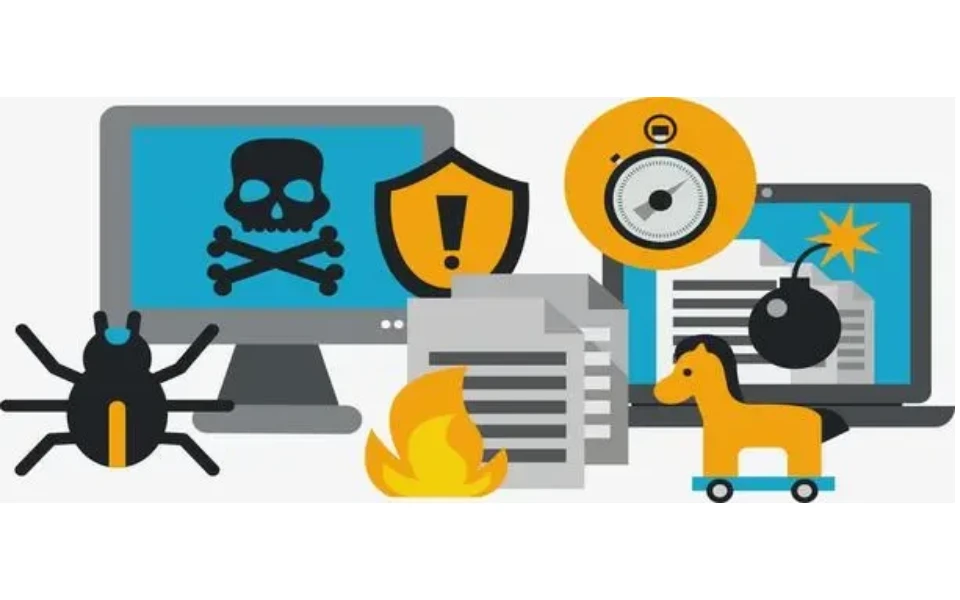
1. 木马病毒特性解析
木马病毒是网络安全领域中的一个常见威胁,其特点在于伪装成合法软件,诱使用户在不知情的情况下安装,进而执行恶意行为。木马的工作原理通常包括潜伏、激活、传染、破坏等阶段。在潜伏阶段,木马静静地在系统中运行而不引人注意,然后在某个特定时刻或特定条件下激活执行预定的恶意操作。例如,它们可能盗取用户的数据、破坏系统文件、开放后门供攻击者远程控制受感染的计算机等。由于其隐蔽性,木马病毒常常难以在早期被检测到,给个人和企业带来严重后果。因此,了解木马病毒的特性对于构建有效的防御体系至关重要。
2. 防御策略:安装更新防病毒软件
2.1 防病毒软件的选择和安装
2.1.1 市场上的主流防病毒软件对比
在数字时代,防病毒软件是保障个人和企业信息安全不可或缺的一部分。市场上存在众多的防病毒解决方案,每一款都有其独特的特点和功能。为了更好地做出选择,我们将对市面上的几款主流防病毒软件进行比较。
| 特点/软件 | Avast | Kaspersky | Norton | Bitdefender | | --- | --- | --- | --- | --- | | 检测率 | 高 | 非常高 | 高 | 非常高 | | 系统资源占用 | 中 | 中 | 较低 | 低 | | 用户界面 | 直观 | 直观 | 非常直观 | 直观 | | 额外功能 | 防火墙,网络监控 | 防火墙,VPN,家长控制 | 防火墙,VPN,云端备份 | 防火墙,家长控制,优化工具 | | 年费价格 | $39.99起 | $49.99起 | $49.99起 | $44.99起 |
基于上述对比,用户可以根据个人偏好和预算,选择最适合自己的防病毒软件。例如,如果你更注重系统资源占用,那么Bitdefender可能是理想选择。而如果你需要更多安全功能,Kaspersky提供了更为全面的解决方案。
2.1.2 防病毒软件的安装流程
安装防病毒软件是保护系统的第一步。以下是安装防病毒软件的基本流程:
- 下载安装包 : 访问防病毒软件的官方网站,下载适合您操作系统的安装文件。
- 运行安装程序 : 双击下载的安装文件,按照提示进行安装。
- 接受许可协议 : 仔细阅读许可协议,同意后点击接受继续。
- 选择安装选项 : 根据需要选择自定义或标准安装。
- 完成安装 : 安装程序会引导您完成安装过程,最后提示安装成功。
安装过程中,大多数防病毒软件会自动开启实时保护功能。如果没有,用户需要手动开启该功能。
2.2 防病毒软件的配置与更新
2.2.1 配置防病毒软件的高级设置
为了确保防病毒软件能够为用户提供最佳保护,有必要进行一些高级设置的配置。下面是一些关键设置的示例:
- 自动扫描 : 开启自动扫描功能,以防止在下载或接收邮件时感染病毒。
- 启发式分析 : 调整启发式分析的敏感度,以平衡检测新病毒的能力与误报的可能。
- 实时保护 : 确保实时保护一直处于激活状态,以不断监控系统活动。
- 排除列表 : 添加信任的文件或文件夹到排除列表中,避免它们被误检。
这些配置需要根据具体的使用情况和需求进行调整,以确保既能有效防护又能减少不必要的干扰。
2.2.2 订阅并更新病毒定义数据库
病毒定义数据库是防病毒软件识别和检测恶意软件的关键。为了保持其有效性,需要定期更新病毒定义数据库。这通常可以通过软件内的设置自动完成,用户也可以手动检查更新。
以下是一个自动更新病毒定义数据库的代码示例:
# 这是一个伪代码示例,用于说明自动更新病毒定义数据库的过程。
# 实际更新过程会根据所使用的防病毒软件而有所不同。
function updateAntivirusDefinitions() {
antivirus_software = "Kaspersky"
current_version = getCurrentVirusDefinitionVersion()
latest_version = getLatestVirusDefinitionVersion()
if current_version < latest_version then
downloadLatestVirusDefinitions()
installVirusDefinitions()
print("病毒定义数据库已更新至最新版本。")
else
print("当前病毒定义数据库已是最新。")
end
}
updateAntivirusDefinitions()
更新病毒定义数据库是一个持续的过程,因为它可以确保您的防病毒软件能够识别并拦截最新的威胁。
在下一章中,我们将进一步探讨定期系统扫描与更新的重要性以及实现这一目标的策略。
3. 定期系统扫描与更新
维护系统健康的关键在于定期进行扫描和更新,这样可以有效防止木马病毒的侵入和扩散。本章将详细讨论如何有效地进行系统漏洞扫描与修复,以及系统与应用软件的更新流程。
系统漏洞扫描与修复
漏洞扫描工具的使用方法
漏洞扫描是查找系统中潜在安全风险的过程。使用漏洞扫描工具可以自动化地检测系统和应用软件中的已知漏洞。这些工具通过与漏洞数据库中的条目进行比对,来识别软件和操作系统的漏洞。
重要工具示例:Nessus
Nessus是广泛使用的漏洞扫描工具之一。它提供了一个直观的图形用户界面(GUI),适合初学者和专业安全分析师使用。
操作步骤:
- 下载并安装Nessus。访问[Tenable官网](***下载适合您操作系统的版本。
- 注册Nessus账户并获取许可。
- 运行Nessus,选择创建新的扫描策略或使用预设的策略。
- 输入目标系统的信息,例如IP地址范围或特定主机。
- 启动扫描并等待其完成。完成后,Nessus将显示漏洞详情以及推荐的修复措施。
- 根据报告结果,执行修复操作。
代码块:
# 通常情况下,您需要通过Nessus的图形界面进行操作,但也可以通过命令行接口CLI进行控制。
# Nessus CLI工具的安装和基本使用方法。
# 以Debian为例,首先安装Nessus:
sudo dpkg -i nessus-8.x.x.x_amd64.deb
# 登录到Nessus服务器:
/opt/nessus/bin/nessuscli login --username admin --password my_password
# 创建一个新的扫描策略:
/opt/nessus/bin/nessuscmd policy-edit my_new_policy
# 运行扫描:
/opt/nessus/bin/nessus -q -x -T nessus -i input_file.nessus -o output_file.nessus
参数说明:
-
nessus-8.x.x.x_amd64.deb:下载的Nessus安装包。 -
admin和my_password:Nessus服务器登录凭证。 -
input_file.nessus:包含扫描目标的文件。 -
output_file.nessus:生成的扫描结果文件。
常见系统漏洞的修复步骤
修复步骤通常包括几个关键环节:识别漏洞、下载补丁、测试补丁、部署补丁以及验证修复。下面以修复Windows系统中的一个典型漏洞为例进行说明。
操作步骤:
- 识别漏洞 :通过安全工具(如Nessus)报告来识别系统漏洞。
- 下载补丁 :从官方渠道下载适用于您系统的安全补丁。例如,如果是一个Windows漏洞,前往[Microsoft官网](***下载相应更新。
- 测试补丁 :在一个隔离的环境中安装并测试补丁,确保其不会破坏系统功能或现有应用程序。
- 部署补丁 :确认补丁不会引起问题后,通过Windows Update或企业级补丁管理工具部署补丁到生产环境。
- 验证修复 :使用相同的漏洞扫描工具重新扫描系统,以确认漏洞已被成功修复。
系统与应用软件的更新
自动更新设置的重要性
自动更新是确保操作系统和应用程序保持最新状态的重要机制。它可以减少手动更新的工作量,降低因人为疏忽而导致的安全风险。
操作步骤:
- 操作系统更新设置 :
- 对于Windows系统,进入“设置” -> “更新和安全” -> “Windows更新” -> “高级选项”。
-
对于Linux系统,根据所使用的发行版,使用各自的软件包管理器(如apt, yum, dnf等)来配置自动更新。
-
应用程序更新设置 :
- 许多应用程序(如Chrome浏览器、Adobe Reader)都提供了内置的自动更新机制,可以在软件的偏好设置中启用。
- 对于没有内置自动更新的应用程序,可以使用第三方工具来管理更新。
管理软件更新的策略与实践
更新管理策略的制定对于维持系统的稳定性、安全性以及业务连续性至关重要。良好的更新策略包括对更新的测试、计划、部署和监控。
实践策略:
- 测试更新 :在应用更新之前,应该在一个隔离的环境中进行充分测试,确保更新不会破坏现有的业务流程或系统功能。
- 计划更新 :定期制定更新计划,并确保这些计划不会与业务高峰时间冲突。
- 部署更新 :使用可靠的方法来分发更新,如使用SCCM、WSUS或组策略管理控制台(GPMC)。
- 监控更新 :跟踪更新的部署情况,并确保所有系统和应用程序都已成功更新。
通过上述方法,可以有效地管理系统漏洞扫描与修复以及系统与应用软件的更新。这样做不仅能防御木马病毒的攻击,也能提高整体系统的稳定性和安全性。
4. 网络行为的谨慎与安全
在数字时代,网络已成为我们生活中不可或缺的一部分。网络的普及使得信息交流变得快速便捷,然而随之而来的网络威胁也日益严重。本章将深入探讨如何在网络环境中培养安全行为习惯,以及如何通过加强网络通信的加密来提升我们的网络安全防护等级。
4.1 安全上网习惯的养成
4.1.1 网络钓鱼识别与防范
网络钓鱼(Phishing)是一种常见的网络诈骗手段,攻击者通过伪装成可信实体获取用户的敏感信息,如用户名、密码、信用卡信息等。以下是一些识别和防范网络钓鱼攻击的策略:
- 检查网站安全性 :在输入任何个人信息之前,确保网站使用HTTPS协议,并且有有效的SSL证书。浏览器地址栏中的锁形图标或绿色地址栏可以作为安全性的指示。
- 警惕异常的请求 :正规的服务通常不会在没有明显原因的情况下请求您的密码或财务信息。如果遇到此类请求,应立即警惕。
- 使用双因素认证(2FA) :即使攻击者获取了您的密码,没有第二重验证,他们也无法轻易访问您的账户。
- 保持软件更新 :攻击者经常利用已知漏洞攻击用户。保持操作系统和应用程序的最新状态,可以防御已知漏洞的攻击。
4.1.2 避免恶意网站与下载
恶意网站和下载是传播恶意软件的主要途径之一。为了防止被恶意软件感染,以下是一些有效的方法:
- 使用安全的浏览器扩展 :安装能够阻止恶意网站和广告的浏览器扩展。
- 避免不信任来源的下载 :从官方网站下载软件和应用程序,避免使用P2P网络或第三方网站。
- 检查下载链接 :如果下载链接来自邮件或消息,确保它们是真实可信的。
- 定期进行系统和安全扫描 :使用防病毒软件定期检查系统,确保没有被恶意软件感染。
4.2 加强网络通信的加密
4.2.1 虚拟私人网络(VPN)的配置与使用
VPN通过加密数据传输,为用户提供安全的网络连接。以下是配置和使用VPN的一些基本步骤:
- 选择VPN服务提供商 :选择一个可信赖的VPN服务提供商,并了解其隐私政策和服务器位置。
- 下载并安装VPN客户端 :根据您的操作系统下载相应版本的VPN客户端并进行安装。
- 配置VPN连接设置 :在VPN客户端中输入您的账号信息,并设置连接参数,如服务器地址、加密协议等。
- 连接到VPN服务器 :启动VPN客户端并连接到您选择的VPN服务器。连接成功后,您的网络连接将通过VPN加密。
4.2.2 HTTPS协议的重要性与配置
HTTPS(HyperText Transfer Protocol Secure)是一种通过SSL/TLS协议进行加密的HTTP传输协议。它确保了数据在传输过程中的安全。配置HTTPS的方法如下:
- 安装SSL证书 :确保您的网站安装了有效的SSL证书。可以使用Let's Encrypt免费获取证书。
- 更新网站配置 :在服务器配置中启用HTTPS,并将所有HTTP请求重定向到HTTPS。
- 测试HTTPS设置 :使用在线工具检查SSL证书的有效性和配置,确保没有问题。
以下是一个简单的SSL证书安装和配置示例:
# 生成证书签名请求(CSR)
openssl req -newkey rsa:2048 -nodes -keyout yourdomain.key -out yourdomain.csr
# 生成SSL证书
openssl x509 -req -days 365 -in yourdomain.csr -signkey yourdomain.key -out yourdomain.crt
# 配置Web服务器(以Nginx为例)
server {
listen 443 ssl;
server_***;
ssl_certificate /path/to/yourdomain.crt;
ssl_certificate_key /path/to/yourdomain.key;
# 其他配置...
}
通过以上配置,您的网站就能够使用HTTPS协议提供加密的网络连接。
在本章节中,我们详细探讨了如何培养安全上网习惯以及如何加强网络通信加密的措施。这些步骤和方法将帮助IT专业人员以及普通用户提高网络安全意识,预防网络钓鱼攻击和恶意软件的侵害。下一章我们将深入探讨木马病毒的隔离模式运行策略。
5. 通用解法:隔离模式运行
木马病毒的威胁无处不在,因此,了解如何在隔离模式下运行系统,是提高我们计算机安全性的重要环节。隔离模式可以限制恶意软件的传播,避免进一步损害系统。同时,它还能帮助我们在安全的环境中执行清理工作。
5.1 隔离模式下的系统使用
5.1.1 系统安全模式的介绍
系统安全模式是一种特殊的诊断模式,它仅加载最基本的驱动程序和服务。在安全模式下,大多数非必要的应用程序和服务都不会启动,从而为诊断和修复计算机问题提供了一个受限制但更安全的环境。
5.1.2 隔离模式下的操作注意事项
在隔离模式下操作时,应当注意以下几点:
- 避免连接到互联网,以防恶意软件利用网络进行数据传输。
- 不要运行任何不明来源或未经验证的程序。
- 备份重要数据,以防误操作导致数据丢失。
5.2 反恶意软件工具的有效运用
5.2.1 反恶意软件工具的选择与使用
选择一款适合您需求的反恶意软件工具至关重要。在隔离模式下,您可以运行这些工具进行病毒扫描和清除。市面上的工具通常分为两类:独立的安全软件和集成到操作系统中的安全工具。
5.2.2 常见误报与误删问题的处理
在使用反恶意软件工具时,有时会出现误报和误删除正常文件的情况。当遇到这种情况,可以尝试以下步骤:
- 检查隔离区(quarantine),恢复被误删的文件。
- 将误报文件添加到信任列表中。
- 更新病毒定义数据库,以减少未来发生此类情况的可能性。
5.3 手动清除木马的步骤与技巧
5.3.1 手动查找与删除木马
手动删除木马通常涉及到以下步骤:
- 通过任务管理器结束可疑进程。
- 在文件资源管理器中搜索和删除可疑的启动项和文件。
- 使用注册表编辑器清理相关的注册表项。 ```python # 示例代码:关闭可疑进程 import psutil
for proc in psutil.process_iter(['pid', 'name']): try: with proc.oneshot(): if '可疑程序名.exe' ***['name']: proc.kill() except (psutil.NoSuchProcess, psutil.AccessDenied, psutil.ZombieProcess): pass ```
5.3.2 清理木马后遗症的方法
在木马被清除之后,可能会留下一些系统设置的更改或残留数据。您可以:
- 扫描系统日志,修复被篡改的系统设置。
- 使用专业的数据恢复工具恢复受损文件。
- 清空临时文件夹,清除木马可能留下的任何痕迹。
5.4 恢复系统与数据备份
5.4.1 系统恢复点的创建与管理
创建系统恢复点可以帮助您在遇到问题时回滚到先前的状态。请定期创建恢复点,并通过系统工具进行管理。
5.4.2 数据备份策略与执行
数据备份是保护您的个人和工作数据免受损失的关键策略。实施定期的备份计划,并将备份存储在安全的位置。
5.5 专业帮助寻求与支持
5.5.1 确定何时需要专业帮助
如果手动清除木马或其他病毒变得异常复杂,您可能需要专业的帮助。尤其是遇到以下情况时:
- 系统频繁崩溃或出现异常行为。
- 杀毒软件报告发现高风险威胁,但无法自动清除。
5.5.2 如何获取专业的技术支持
获取专业技术支持可以通过以下途径:
- 联系您的防病毒软件供应商。
- 访问IT论坛和社区寻求帮助。
- 聘请专业的IT支持服务公司。
通过上述步骤,您可以更有效地在隔离模式下运行系统,并采取措施应对木马病毒带来的威胁。这不仅仅是防御策略的一部分,更是确保您数据安全和个人隐私的必要手段。
简介:木马病毒是一种常见的网络威胁,伪装成合法程序后对计算机系统造成损害。本文深入分析了木马病毒的传播方式和特性,并提出了通用的防御和清除策略。这些策略包括安装更新的防病毒软件、定期扫描系统、谨慎的网络行为、隔离模式运行、使用反恶意软件工具、手动清除可疑项目、恢复系统和寻求专业帮助等。通过这些方法,用户可以有效保护和恢复受感染的电脑,防范木马病毒的攻击。
























 178
178

 被折叠的 条评论
为什么被折叠?
被折叠的 条评论
为什么被折叠?








